apowersoft专业截屏王自定义区域截图的方法
时间:2023-01-13 10:28:51作者:极光下载站人气:61
apowersoft专业截屏王有着非常丰富的截图功能,一般我们经常使用的截图功能就是长截图、全屏截图还有就是自定义区域截图,这几种功能是平常在操作电脑的时候会经常使用到的,而这款软件不仅提供常用的截图功能,还提供一些偶尔会使用到的截图功能,并且当你截图完成之后会进入到图片的编辑器页面中进行编辑截图,有的小伙伴想要自定义选择区域进行截图自己需要的区域,那么怎么操作呢,在这款软件中有一个矩形区域截图功能,我们使用该功能进行自定义选择区域截图就好了,下面我们一起来看看操作方法吧。
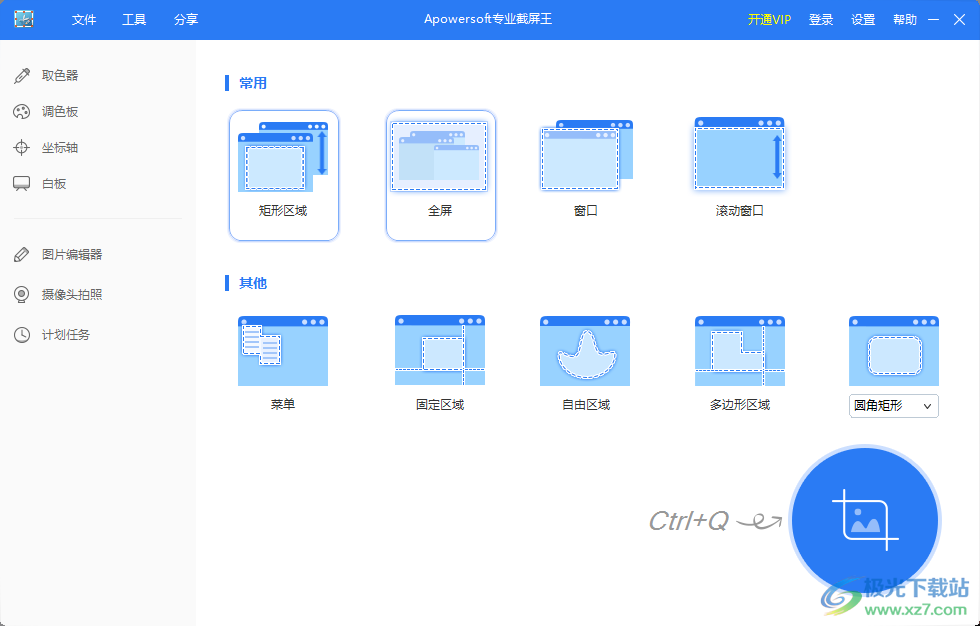
方法步骤
1.首先我们将apowersoft专业截屏王打开进入到操作页面之后,在该页面中将【矩形区域】选择好,然后在按下键盘上的Ctrl+q快捷键进入到截图页面。
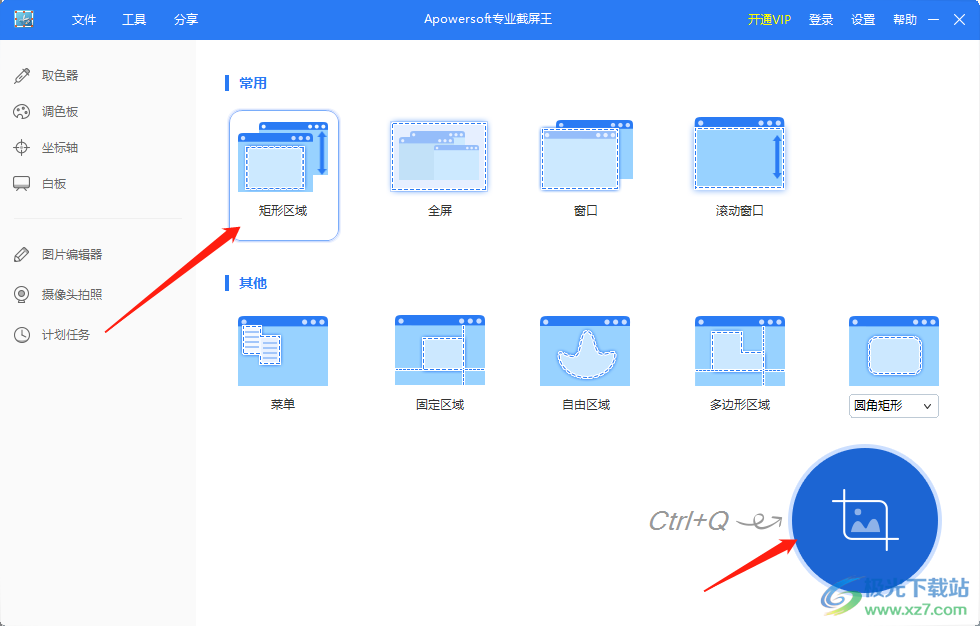
2.将你想要进行截图的区域用鼠标框选好,然后会出现一个编辑工具。
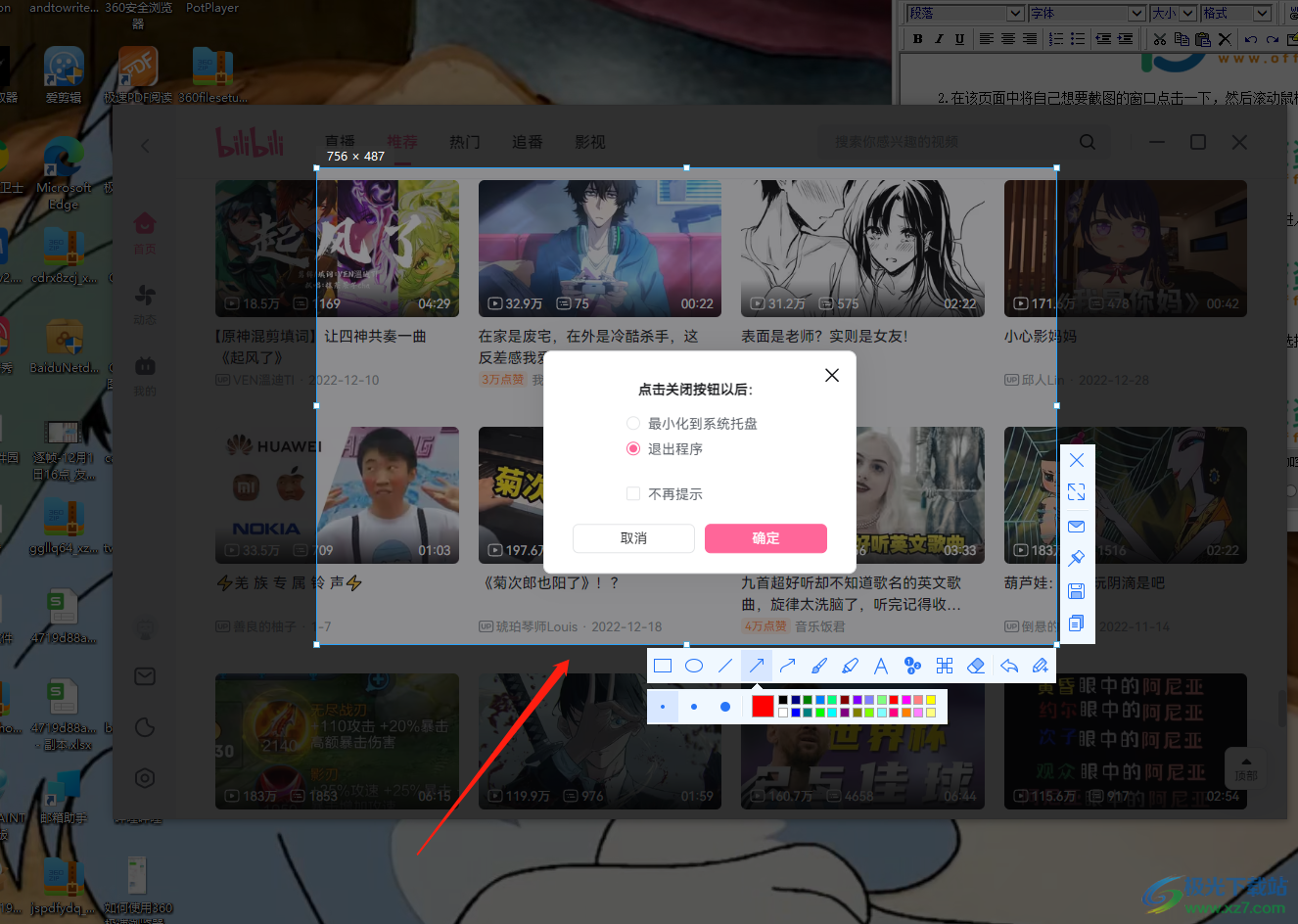
3.你可以选择自己喜欢的图形在截图上进行绘制,或者编辑文字,也可以根据自己的需要使用其他的工具进行编辑,如果你想要进行更多的编辑,那么你可以点击该截图右下角的一个高级编辑进入到图片编辑器页面中。
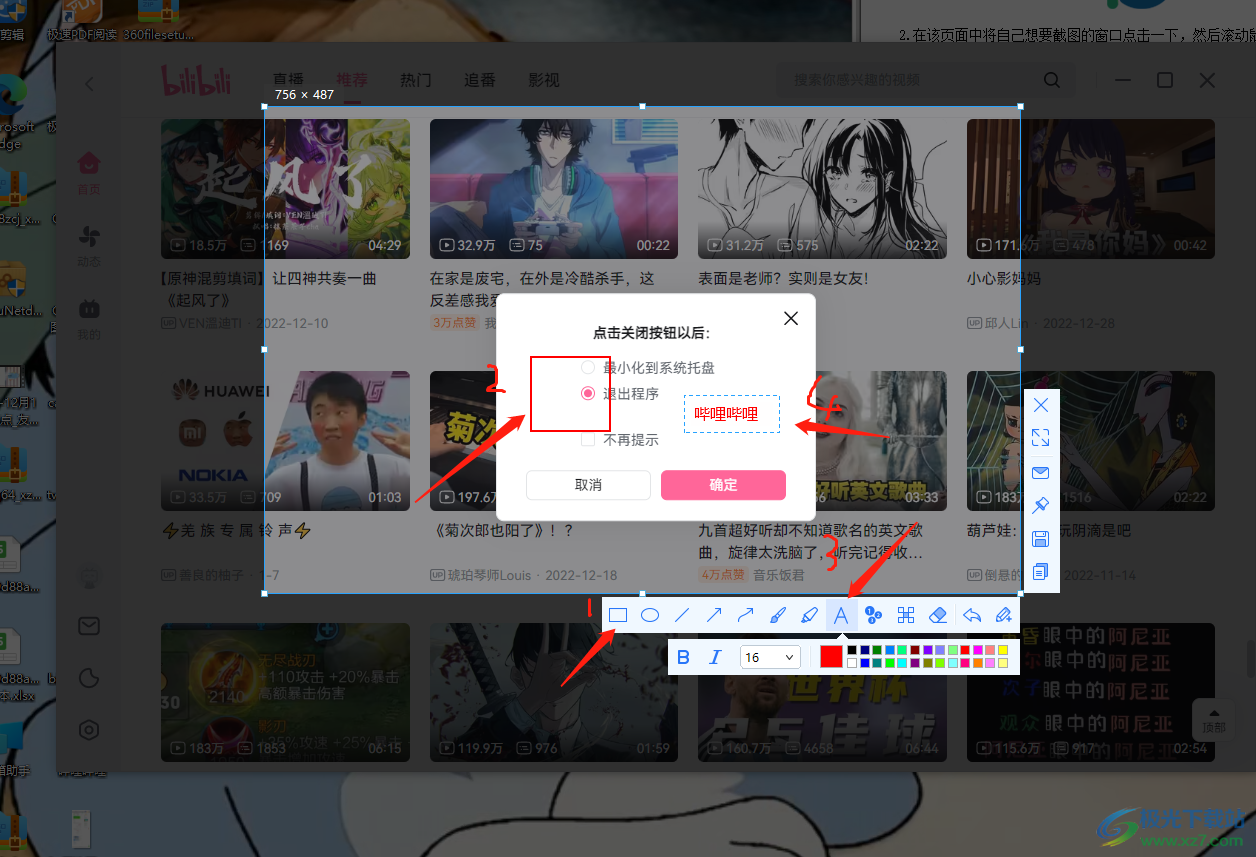
4.进入到页面之后,可以看到该编辑器页面中有很多的工具可以使用,比如你可以为截图添加一个特效,点击【特效】的下拉框,选择【反色】,那么图片的颜色就会进行反色变化。
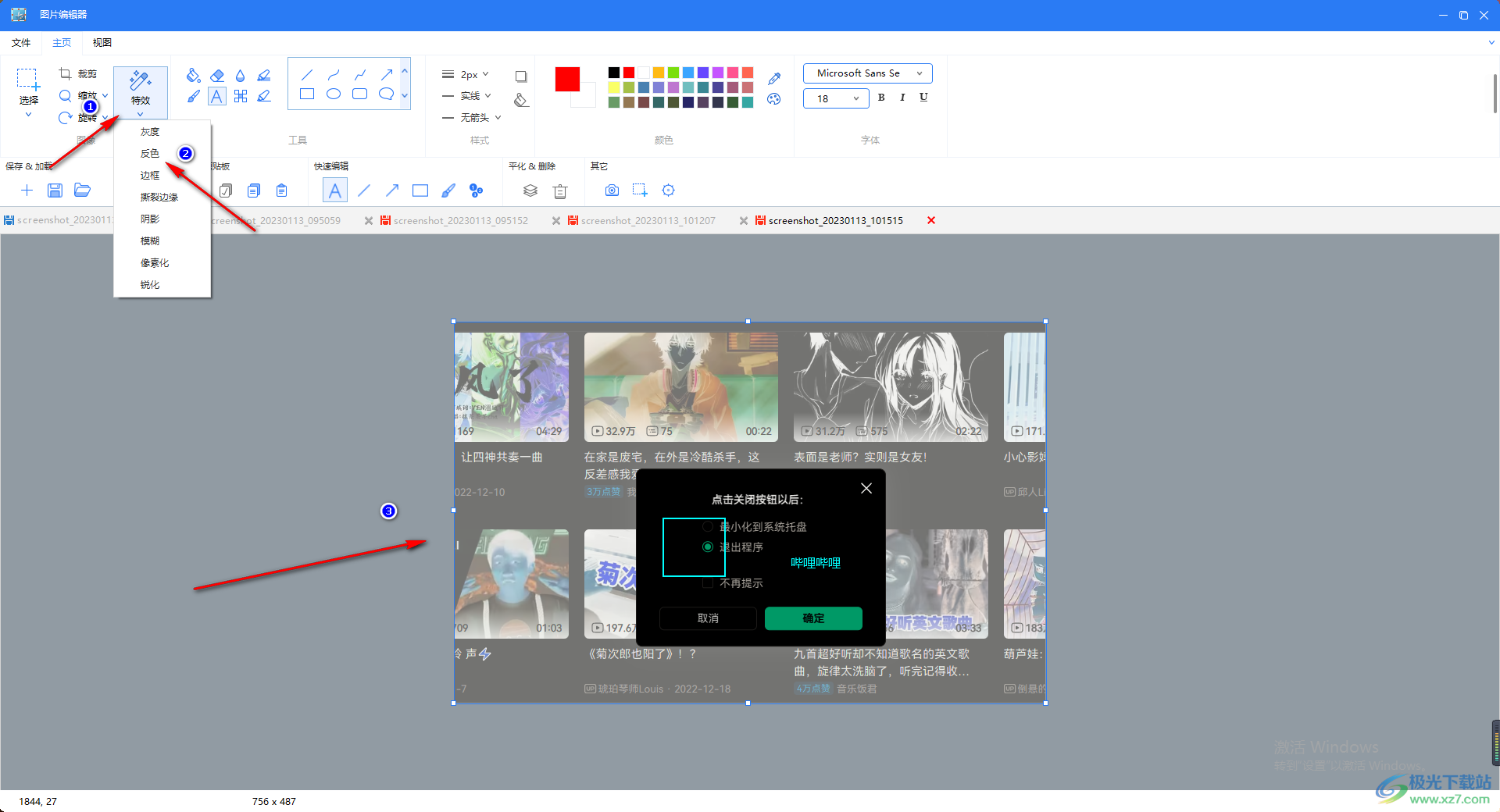
5.此外,在该页面的工具栏中还有一些平常进行会使用到工具,你可以根据自己的需要来操作。
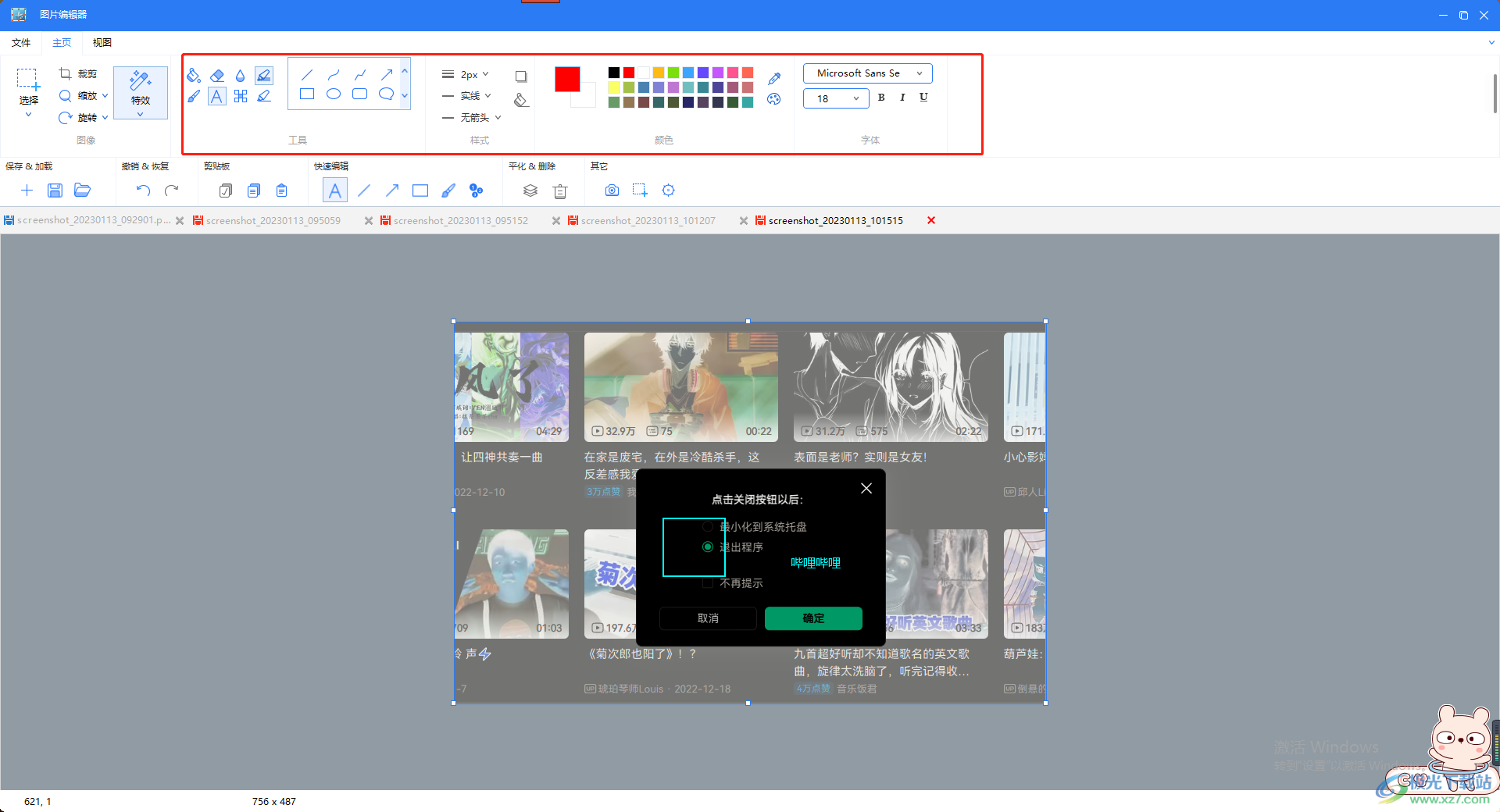
6.完成之后,在左侧上方将【文件】按钮点击之后,选择【另存为】,然后你可以根据自己的需要来选择导出图片的格式。
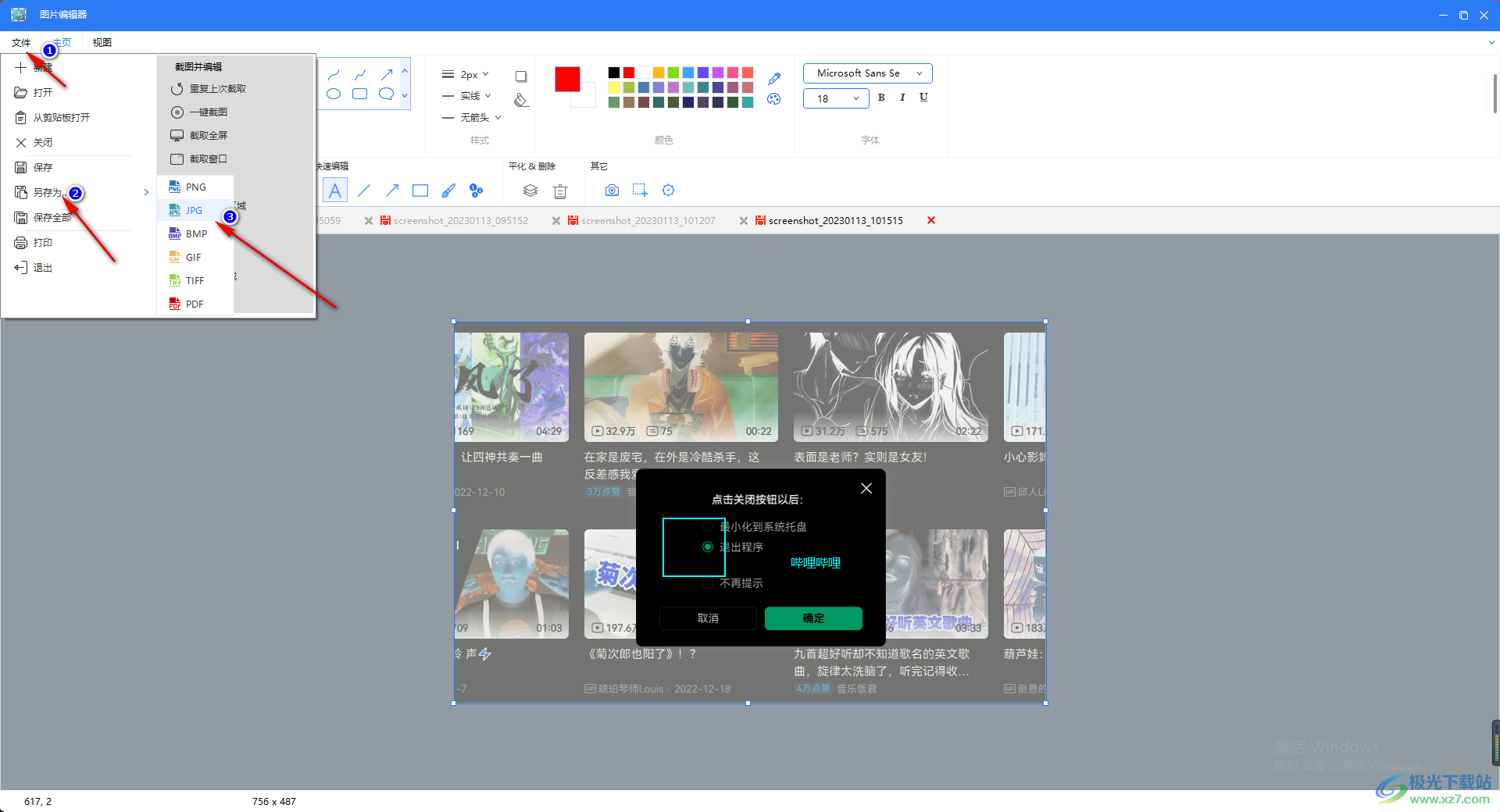
7.在保存图片的页面中,选择自己需要保存图片的位置,然后点击保存即可。
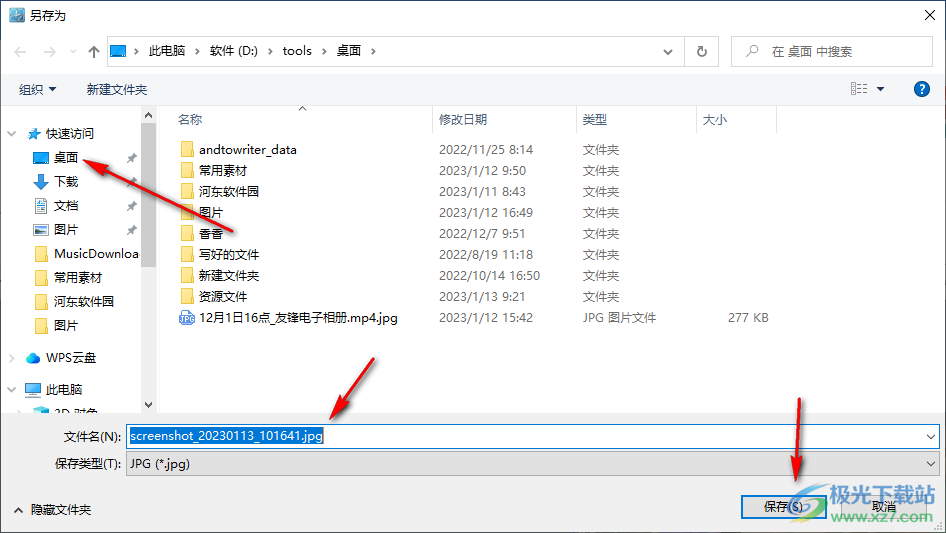
以上就是关于如何使用apowersoft专业截屏王进行自定义区域截图的具体操作方法,如果你在操作电脑的时候,想要对电脑中的某一个页面区域进行截图操作,那么你可以通过矩形区域功能进行截图,上方是具体的操作方法,需要的话可以自己试试。

大小:34.00 MB版本:v1.4.9.12 免安装绿色版环境:WinAll, WinXP, Win7, Win10
- 进入下载
相关下载
热门阅览
- 1百度网盘分享密码暴力破解方法,怎么破解百度网盘加密链接
- 2keyshot6破解安装步骤-keyshot6破解安装教程
- 3apktool手机版使用教程-apktool使用方法
- 4mac版steam怎么设置中文 steam mac版设置中文教程
- 5抖音推荐怎么设置页面?抖音推荐界面重新设置教程
- 6电脑怎么开启VT 如何开启VT的详细教程!
- 7掌上英雄联盟怎么注销账号?掌上英雄联盟怎么退出登录
- 8rar文件怎么打开?如何打开rar格式文件
- 9掌上wegame怎么查别人战绩?掌上wegame怎么看别人英雄联盟战绩
- 10qq邮箱格式怎么写?qq邮箱格式是什么样的以及注册英文邮箱的方法
- 11怎么安装会声会影x7?会声会影x7安装教程
- 12Word文档中轻松实现两行对齐?word文档两行文字怎么对齐?
网友评论